Come mettere i repost privati su TikTok
Dopo averne sentito tanto parlare, finalmente ti sei registrato a TikTok e hai iniziato a utilizzare le principali funzionalità del social network per interagire con i video degli altri utenti però, dato che sei una persona molto attenta alla privacy, vorresti sapere se vi è un modo per rendere privati i video che ripubblichi.
Come dici? Le cose stanno così e quindi, vuoi sapere come mettere i repost privati su TikTok? In tal caso non preoccuparti, sono qui per aiutarti. Anche se, attualmente, non è possibile rendere privati i video che si ripubblicano su TikTok tramite l'apposita funzionalità, è comunque possibile riuscire alternativamente in quest'intento, impiegando un'altra funzionalità nativa del social network.
Se, dunque, adesso non vedi l'ora di saperne di più al riguardo, mettiti bello comodo e prenditi giusto qualche minuto di tempo libero. Segui attentamente le istruzioni che sto per fornirti e vedrai che, in un modo o nell'altro, riuscirai nell'intento che ti sei proposto. Ti auguro una buona lettura!
Indice
Come mettere privati i repost di TikTok

Come anticipato se ti domandi come mettere i repost privati su TikTok devi tenere in considerazione che la funzionalità repost, che permette di ripubblicare i video altrui non può essere fruita in forma privata.
Difatti, non è possibile regolare la privacy per questa specifica sezione visibile sul proprio profilo e, anche impostando l'account privato su TikTok tramite il menu Impostazioni e privacy > Privacy, i video ripubblicati rimangono visibili pubblicamente sul proprio profilo.
Quindi, al momento attuale, l'unica soluzione alternativa che puoi impiegare è quella di usare l'altra principale funzione di TikTok per l'interazione: l'icona del cuore, che serve per mettere mi piace ai video. Questo perché tale sezione visibile sul profilo può essere resa privata.
In alternativa, anziché ripubblicare un video o mettere mi piace, puoi salvarlo nei preferiti, dato che i video che aggiungi a questa schermata sono già privati in maniera predefinita.
Chiarito ciò, segui attentamente le istruzioni che sto per fornirti: nei capitoli che seguono ti illustro nel dettaglio come procedere agendo sia da smartphone e tablet, impiegando l'app di TikTok per Android (disponibile anche su store alternativi) e iPhone/iPad che da computer, tramite il sito ufficiale del social network.
Android/iOS/iPadOS
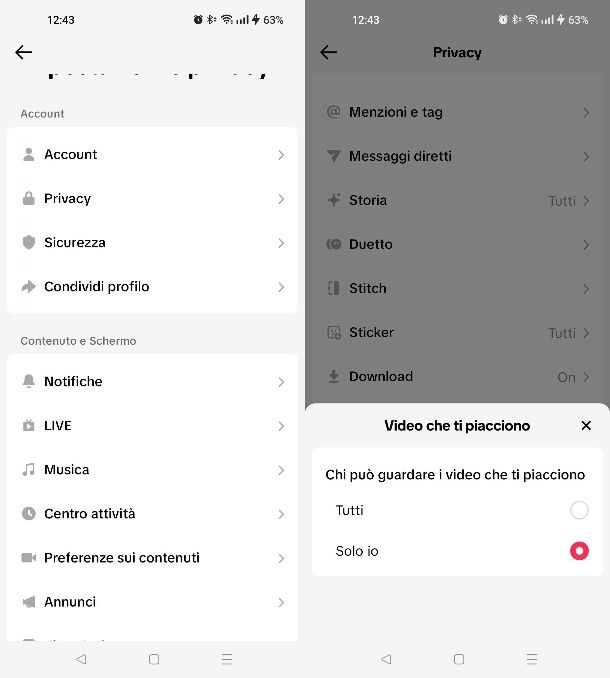
Vuoi rendere privata la sezione relative ai video ai quali hai messo like? Per iniziare accedi a TikTok tramite la sua app per smartphone e tablet, dopodiché recati nella sezione del tuo profilo, pigiando sull'apposita icona in basso a destra.
Adesso, premi sull'icona del menu in alto e, nella schermata che ti viene mostrata, fai tap sulla voce Impostazioni e privacy.
A questo punto, pigia sulla dicitura Privacy e premi sulla voce Video che ti piacciono: imposta quindi, l'opzione Solo io per rendere privata questa schermata.
Così facendo, se metti mi piace a un video quest'informazione non sarà visibile pubblicamente agli altri utenti del social network e, sul tuo profilo, la scheda relativa ai video che ti piacciono (l'icona del cuore con l'occhio sbarrato) sarà visibile soltanto a te.
In alternativa, come anticipato, invece di mettere mi piace a un video puoi salvarlo nei preferiti: per farlo ti basta premere l'icona del segnalibro in corrispondenza dello stesso.
In qualsiasi momento, puoi vedere tutti i video che hai salvato sul tuo profilo, facendo riferimento alla sezione contraddistinta dall'icona del segnalibro con l'occhio sbarrato.
PC
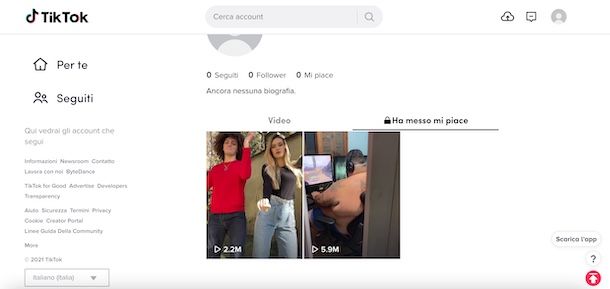
Utilizzando TikTok da computer non è possibile regolare le impostazioni relative alla privacy per quanto riguarda i video ai quali si mette mi piace: tuttavia le personalizzazioni della privacy impostate nell'app di TikTok vengono automaticamente sincronizzate con il sito Web della piattaforma.
Di conseguenza, al posto di premere il tasto repost, anche da computer puoi mettere mi piace un video o salvarlo nei preferiti, in modo tale che queste interazioni non siano visibili pubblicamente.
Riuscirci è molto semplice: accedi al social network e individua, tramite la sezione Per te, Seguiti, Amici o Esplora, il video di tuo interesse; dopodiché fai clic sull'icona del cuore, se vuoi mettere mi piace oppure premi l'icona del segnalibro per salvarlo nei preferiti.
In qualsiasi momento, puoi vedere questi video tramite le sezioni Preferiti e Ha messo mi piace disponibili sul tuo profilo: queste saranno contraddistinte dall'icona del lucchetto, a conferma del fatto che sono private.
Come mettere i post privati su TikTok
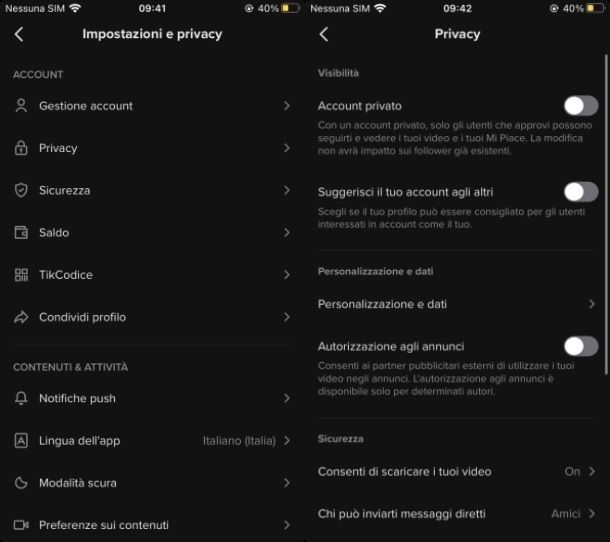
Un discorso diverso va fatto per quanto riguarda la possibilità di mettere i post privati su TikTok: in questo caso, puoi rendere privato il tuo profilo oppure regolare di volta in volta la privacy dei contenuti che intendi pubblicare.
Nel primo caso, per mettere l'account privato su TikTok, accedi al tuo account da app, recati nella sezione Impostazioni e privacy > Privacy e attiva la voce Account privato. Da computer, invece, recati nella sezione Impostazioni e sposta su ON la levetta accanto alla voce Account privato.
Se vuoi regolare la privacy per ogni singolo video, da smartphone e tablet vai nella schermata di anteprima di pubblicazione e premi sulla voce Tutti possono vedere questo post, in modo da scegliere Chi può vedere questo post: tutti, gli amici o solo tu.
Da computer, invece, nella schermata di anteprima, fai clic sulla voce Chi può vedere questo video e scegli se il filmato deve essere Pubblico, visibile solo agli amici o se deve essere privato.
Per maggiori informazioni al riguardo ti suggerisco la lettura del mio tutorial su come pubblicare su TikTok.

Autore
Salvatore Aranzulla
Salvatore Aranzulla è il blogger e divulgatore informatico più letto in Italia. Noto per aver scoperto delle vulnerabilità nei siti di Google e Microsoft. Collabora con riviste di informatica e cura la rubrica tecnologica del quotidiano Il Messaggero. È il fondatore di Aranzulla.it, uno dei trenta siti più visitati d'Italia, nel quale risponde con semplicità a migliaia di dubbi di tipo informatico. Ha pubblicato per Mondadori e Mondadori Informatica.






